Update: In macOS Catalina (Version 10.15) befinden sich die installierten Drucker innerhalb der Systemeinstellungen in der Sektion „Drucker & Scanner“. Für einen neuen Drucker klicken Sie einfach auf das Plus-Zeichen. Der Rest erfolgt wie in diesem Tutorial beschrieben.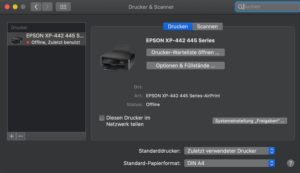
Oft werde ich gefragt, wie denn die Fritz!Box WLAN mit integriertem USB-Port (wie z.B. die WLAN 3070 oder die 3170) unter Mac OS X zu einem Drahtlos-Printserver mutiert. Die Antwort: so!
1. Verbinden Sie den USB-Drucker mit dem Druckeranschluss der Fritzbox und schalten Sie ihn ein.
2. Öffnen Sie auf dem Mac unter „Programme“, „Dienstprogramme“ das „Drucker-Dienstprogramm“.
3. Klicken Sie auf „Hinzufügen“.
4. Wählen Sie „IP-Drucker“.
5. Wählen Sie im Feld „Protokoll“ den Eintrag „HP Jet Direct – Socket“ aus.
6. Tragen Sie im Feld „Adresse“ die IP-Adresse der Fritzbox und den Druckerport
ein (zum Beispiel 192.168.178.1:9100).
7. Lassen Sie das Feld „Warteliste“ leer.
8. Nehmen Sie in den Feldern „Name“ und „Ort“ beliebige Einträge vor, wie zum Beispiel „Fritzbox-Drucker“ und „Büro“.
9. Wählen Sie im Feld „Drucken mit“ einen zu Ihrem Drucker kompatiblen Treiber aus.
10. Klicken Sie auf die Schaltfläche „Hinzufügen“, um Ihre Einstellungen zu speichern.
Tipp I: Falls das drahtlose Drucken via Fritzbox nicht funktioniert, liegt es meist an der falschen Auswahl des kompatiblen Treibers unter Schritt (9). Eventuell müssen Sie den Druckertreiber auf dem Mac installieren, von dem aus der Fritzbox-Drucker eingerichtet werden soll.
Tipp II: Möglicherweise blockiert eine aktive macOS-Firewall die Verbindung zum Fritzbox-Drucker. Tragen Sie in diesem Fall innerhalb der Firewall („Systemeinstellungen“, „Sharing“, „Firewall“) einen neuen Dienst mit der Bezeichnung „Fritzbox-Drucker“ und dem TCP-Port „9100“ ein.
